12 лучших решений ERR Address Unreachable на Android
Разное / / April 05, 2023
Всякий раз, когда вы просматриваете Интернет, есть вероятность, что вы можете получить сообщения об ошибках вместо каких-либо результатов поиска. Одной из таких ошибок является недостижимый адрес ERR Chrome. Сообщение об ошибке ERR address unreachable Android — одна из распространенных проблем, возникающих в браузере в последние дни. Является ли это Chrome для мобильных устройств или Chrome Windows, Mac или Ubuntu, есть больше шансов, что вы можете столкнуться с этой ошибкой вместе с сообщением этот сайт недоступен. Эта ошибка возникает, когда ваш браузер не может подключиться к серверу для получения необходимых данных. В этом руководстве объясняется больше о проблеме, а также о методах устранения неполадок, чтобы исправить то же самое.
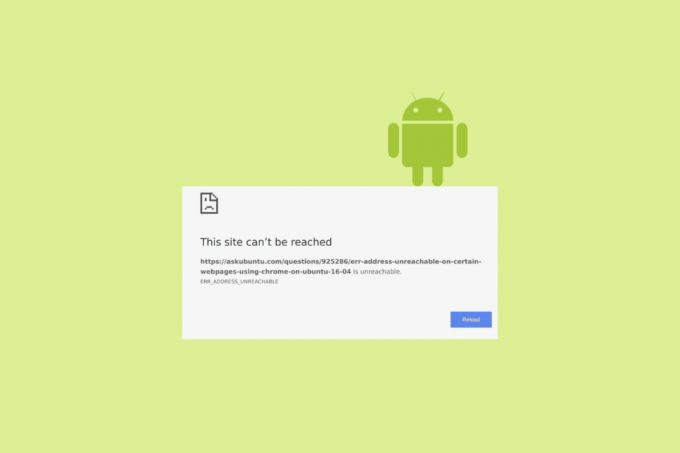
Оглавление
- Как исправить недостижимый адрес ERR на Android
- Что означает ERR Address Unreachable Android?
- Что вызывает ERR Address Unreachable WiFi?
- Способ 1: перезапустите Google Chrome
- Способ 2: перезагрузите маршрутизатор и устройство
- Способ 3: использовать режим инкогнито в Chrome
- Способ 4: включить мобильные данные
- Способ 5: включить фоновые данные
- Способ 6: очистить кеш приложения Google Chrome
- Способ 7: принудительно остановить Google Chrome
- Способ 8: обновить Google Chrome
- Способ 9: обновить ОС Android
- Метод 10: очистить данные просмотра
- Способ 11: очистить кеш Chrome DNS
- Способ 12: отключить прогнозирование DNS для предварительной загрузки
Как исправить недостижимый адрес ERR на Android
Мы показали решения для устранения проблемы ERR_ADDRESS_UNREACHABLE на Android.
Что означает ERR Address Unreachable Android?
ERR адрес недоступен Chrome — это тип ошибки, которая возникает в основном в Chrome, когда вы вводите адрес на вкладке, а Chrome не может успешно достичь места назначения. Это просто означает, Гугл Хром пытался получить доступ к целевому веб-сайту, но по некоторым причинам ему не удалось получить доступ к этому конкретному веб-сайту.
Что вызывает ERR Address Unreachable WiFi?
Вот несколько возможных причин ошибки ERR address unreachable mobile на вашем устройстве.
- Проблемы с сервером: Есть какие-то проблемы на стороне сервера. По некоторым причинам, таким как сбой сервера или какие-либо сбои в Chrome, ваш браузер показывает ошибку.
- Вы ввели неверный URL: Иногда, когда вы вводите неверный URL-адрес по ошибке, поскольку он недействителен, Chrome не может подключиться к веб-сайту и выдает ошибку «Адрес недоступен».
- Проблемы с роутером: Может быть проблема с маршрутизатором, будь то аппаратная проблема или проблемы с настройками. Это предотвращает подключение браузера к любой веб-странице.
- Проблема с подключением через прокси: Если вы используете прокси-серверы для доступа к любому целевому веб-сайту, это прокси-соединение может не позволить вам получить доступ к веб-странице.
- Проблема с кэшем DNS: Chrome сохраняет кеши нескольких веб-сайтов. Когда они повреждены или накоплены, это может вызвать проблему err_address_unreachable.
- Проблема с интернетом: Если ваше интернет-соединение очень медленное для загрузки веб-сайта, эта ошибка отображается на экране.
Вот несколько распространенных методов устранения неполадок, которые помогут вам исправить ERR-адрес недоступный Chrome. Следуйте им в том же порядке, чтобы достичь более быстрых результатов.
Примечание: Поскольку смартфоны не имеют одинаковых параметров настроек и, следовательно, они различаются от производителя к производителю, убедитесь, что вы установили правильные настройки, прежде чем изменять их. Указанные шаги были выполнены на телефоне Redmi.
Способ 1: перезапустите Google Chrome
Если Google Chrome показывает какие-либо ошибки или не загружается нормально, вы можете попробовать перезапустить браузер, прежде чем вносить какие-либо изменения. Вот несколько инструкций по перезапуску Google Chrome.
1. Закройте приложение Chrome и все фоновые процессы.
2. Теперь запустите его снова, нажав на значок Хром икона.
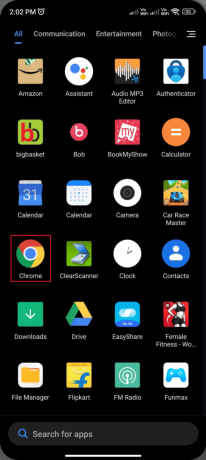
3. Откройте свою веб-страницу и проверьте, не возникает ли ошибка сейчас.
Способ 2: перезагрузите маршрутизатор и устройство
Если перезапуск приложения Chrome не помогает исправить ошибку ERR address unreachable WiFi на вашем устройстве. Вы можете попробовать перезапустить маршрутизатор, чтобы устранить временные сбои в Интернете, которые вызывают проблемы. Вы можете перезагрузить роутер, следуя инструкциям в нашей статье о полное руководство по устранению неполадок смартфонов Android для перезагрузки маршрутизатора или модема. После перезагрузки маршрутизатора проверьте, можете ли вы подключиться к серверу Chrome.

Тем не менее, если вы столкнулись с той же ошибкой на своем устройстве, вы можете попробовать перезагрузить свой мобильный телефон, выполнив действия, описанные в нашем руководстве. Как перезагрузить или перезагрузить телефон Android?

Если перезагрузка роутера и устройства не помогает решить проблему, можно попробовать сброс вашего роутера и следуйте дальнейшим расширенным методам устранения неполадок, если они вам не помогли.
Читайте также:Как восстановить удаленные текстовые сообщения на Android
Способ 3: использовать режим инкогнито в Chrome
Вы можете попробовать использовать режим инкогнито в Chrome, чтобы исправить эту ошибку. Эта опция приватного просмотра в Chrome помогает вам защитить вашу конфиденциальность, благодаря чему вы можете получить доступ к любым страницам с защитой от местоположения, которые заблокированы при обычном просмотре.
Если вы не уверены в этом режиме инкогнито, вы можете следовать нашему руководству по Как использовать режим инкогнито на Android для запуска вашей веб-страницы в режиме инкогнито.

Проверьте, помогает ли вам просмотр в режиме инкогнито, если нет, вы можете перейти к следующим методам устранения неполадок.
Способ 4: включить мобильные данные
Если ваше интернет-соединение нестабильно или вы по ошибке отключили передачу данных, вы не сможете пользоваться браузером Chrome или любыми интернет-приложениями. Чтобы избежать этой проблемы, вы должны убедиться, что мобильные данные включены на вашем устройстве или нет. Если он отключен по ошибке, следуйте приведенным ниже инструкциям, чтобы включить мобильные данные в настройках.
1. Перейдите на главный экран Android и коснитесь значка Настройки икона.

2. Теперь коснитесь SIM-карты и мобильные сети вариант.

3. Затем включите Мобильные данные вариант как показано.

4. Если вы находитесь за пределами своей местности и хотите по-прежнему использовать свою сеть, нажмите на Расширенные настройки как изображено.
Примечание: Это будет взимать дополнительную плату, как только вы включите настройку международного роуминга данных.

5. Теперь нажмите на Международный роуминг и измените настройку на Всегда как изображено.

6. Затем нажмите на Роуминг данных.
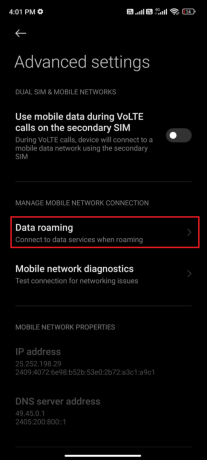
7. Затем нажмите на Включать на следующем экране.

Теперь перейдите в Chrome и просмотрите любую веб-страницу. Проверьте, не столкнетесь ли вы с ошибкой снова. Если это так, следуйте приведенному ниже методу, чтобы включить фоновые данные на вашем устройстве.
Читайте также:Исправить Android, не принимающий правильный PIN-код
Способ 5: включить фоновые данные
Несмотря на то, что вы включили мобильные данные, если вы не включили фоновые данные на своем устройстве, ваш телефон не может использовать Интернет, если он находится в режиме экономии трафика. Таким образом, когда ваш телефон разрядится, вы не сможете нормально открыть Chrome. Следуйте приведенным инструкциям, чтобы включить фоновые данные на Android.
1. Нажмите на Настройки приложение.

2. Теперь нажмите на Программы.

3. Затем нажмите на Управление приложениями а затем нажмите на Хром как изображено.
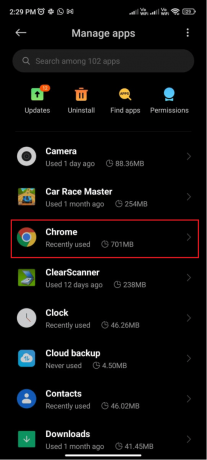
4. Теперь нажмите на Ограничить использование данных.
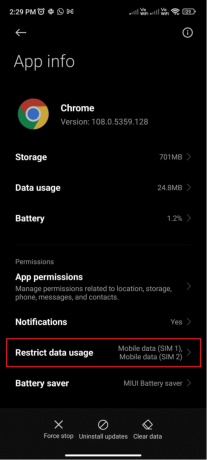
5. Окончательно, отменить выбор оба Мобильные данные (SIM 1) & Мобильные данные (SIM 2) если вы пользуетесь двумя SIM-картами.

6. Затем коснитесь ХОРОШО чтобы сохранить изменения.
Способ 6: очистить кеш приложения Google Chrome
Любой поврежденный кеш из Google Chrome вызовет ошибку ERR address unreachable mobile на вашем устройстве. Хотя они хранят полезные данные, через несколько дней, когда они начнут накапливаться на вашем устройстве, вы столкнетесь с несколькими проблемами, подобными той, которую вы сейчас обсуждаете. Следуйте приведенным ниже инструкциям, чтобы очистить кэш приложения Chrome на вашем устройстве.
1. Перейдите на главный экран на вашем Андроид и коснитесь Значок настроек.

2. Теперь нажмите на Программы из списка.

3. Затем нажмите на Управление приложениями а затем нажмите на Хром.

4. Теперь нажмите на Хранилище.

5. Затем нажмите на Кэш вариант из списка.

6. Теперь нажмите на Очистить данные. Затем нажмите на Очистить кэш вариант и подтвердите приглашение, нажав на ХОРОШО.
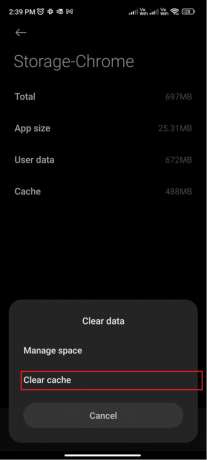
Теперь перезапустите приложение Chrome и проверьте, не возникает ли ошибка сейчас.
Читайте также:Исправить ошибку Android без команды
Способ 7: принудительно остановить Google Chrome
Выход из Google Chrome и его принудительное закрытие — это совсем другое. Если вы принудительно закроете Google Chrome, все фоновые программы и задачи браузера будут закрыты. Итак, в следующий раз, когда вы откроете Google Chrome, вам придется запускать все программы с нуля. Выполните указанные ниже шаги, чтобы разрешить ERR-адрес недоступный Android.
1. Перейдите к Настройки на вашем мобильном телефоне.

2. Затем нажмите на Программы.
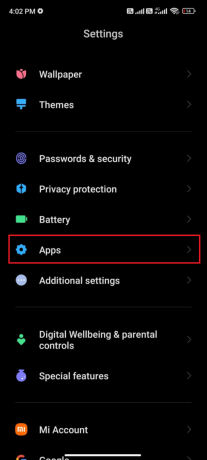
3. Затем нажмите на Управление приложениями а потом Хром как показано.
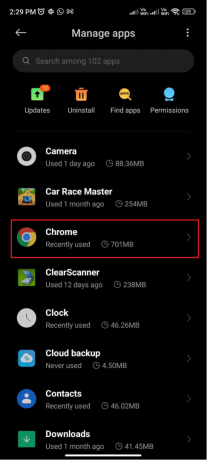
4. Наконец, нажмите на Принудительная остановка кнопку в левом нижнем углу экрана, как показано на рисунке.

5. Наконец, если вы получаете какие-либо подсказки, подтвердите их, нажав на ХОРОШО и продолжайте.
Затем перезапустите приложение Chrome и перейдите на конфликтующую веб-страницу. Проверьте, устранена ли ошибка.
Способ 8: обновить Google Chrome
Иногда устаревшее приложение может выдавать конфликтующие ошибки и проблемы, например ERR, недоступный для Chrome. Чтобы избежать этих проблем, вы должны проверить, обновлен ли Chrome до последней версии или нет. Вот несколько инструкций по установке обновлений Google Chrome.
1. Нажать на Магазин игр на Домашний экран вашего Android.

2. Теперь ищите Хром и открыть результаты.
3. Затем проверьте, есть ли Обновлять вариант. Если нет, это означает, что ваше приложение уже обновлено до последней версии.

4. Нажмите на Обновлять Кнопка, если они есть.
5. Подождите, пока обновление не будет выполнено успешно, и перезапустите последнее приложение Chrome сейчас. Проверьте, не сталкиваетесь ли вы с адресом ERR, недоступным Chrome сейчас.
Читайте также:10 лучших способов исправить экран Android становится черным во время звонков
Способ 9: обновить ОС Android
Вы можете разрешить ERR-адрес недоступный Android, обновив операционную систему Android. Обновление можно установить на Android с помощью мобильных данных или Wi-Fi. Этот метод будет помочь вам исправить все ошибки и ошибки, связанные не только с Chrome, но и со всеми другими приложениями на вашем устройство.
Если вы не знаете, как обновить Android, следуйте инструкциям в нашем руководстве. 3 способа проверить наличие обновлений на вашем телефоне Android.

После того, как ваш Android будет обновлен до последней версии, проверьте, устранена ли ошибка сейчас.
Метод 10: очистить данные просмотра
Данные просмотра и файлы cookie помогают вам перейти на нужную страницу истории, когда это необходимо. Но эта функция помогает вам только тогда, когда в вашем браузере хранится меньше кеша. Если вы не очистили данные браузера и столкнулись с ошибкой ERR address unreachable Android, следуйте нашему руководству. Как очистить кеш и куки в Google Chrome и реализуйте инструкции на своем устройстве.

После того, как вы очистили кеш, файлы cookie и данные просмотра на своем устройстве, перезапустите Google Chrome, как вы делали в методе 1, и проверьте, не сталкиваетесь ли вы с ошибкой ERR address unreachable сейчас.
Способ 11: очистить кеш Chrome DNS
Браузер Chrome будет хранить информацию о сервере доменных имен на каждой веб-странице, которую вы посещаете. Если этот кеш мешает вашим обычным операциям просмотра, вы можете попробовать очистить кеш DNS, как указано ниже.
1. Откройте новую вкладку в Chrome.
2. Теперь введите хром://сетевые-внутренние/#dns в адресной строке и нажмите Входить на вашей клавиатуре.
3. Затем нажмите на Очистить кеш хоста кнопку, как показано.

Сброс кеша DNS даст вам новый старт ранее посещенных веб-сайтов. Таким образом, это наверняка исправит ошибку ERR address unreachable mobile на вашем Android.
Читайте также:Как обойти несанкционированное сообщение устройства ADB
Способ 12: отключить прогнозирование DNS для предварительной загрузки
Предсказание DNS — это функция вашего браузера, которая помогает браузеру предсказать систему доменных имен любых веб-сайтов, которые вы начинаете искать. Хотя это помогает ускорить просмотр, иногда это может сбить с толку браузер и вызвать ошибку ERR address unreachable WiFi на вашем устройстве. Следуйте приведенным ниже инструкциям, чтобы отключить функцию прогнозирования DNS для предварительной загрузки.
1. Запуск Гугл Хром а затем перейти к Настройки.
2. Теперь нажмите на Конфиденциальность и безопасность.
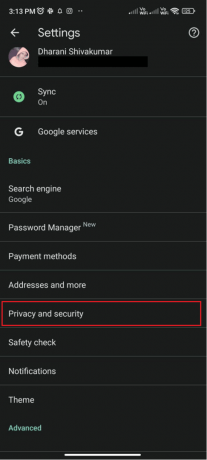
3. Затем прокрутите экран вниз и нажмите на Предварительная загрузка страниц настройки.

4. Наконец, вы можете выбрать Стандартная предварительная загрузка или Нет предварительной загрузки чтобы исправить ошибку ERR address unreachable.

Часто задаваемые вопросы (FAQ)
Q1. Почему адрес недоступен?
Ответ Вот несколько возможных причин ошибки ERR address unreachable mobile на вашем устройстве. Иногда, когда вы вводите неверный URL-адрес по ошибке, поскольку он недействителен, Chrome не может подключиться к веб-сайту и выдает ошибку «Адрес недоступен». Проблемы с маршрутизатором, проблемы с прокси-подключением, проблемы с кэшем DNS или если ваше интернет-соединение очень медленное для загрузки веб-сайта, на экране отображается ошибка ERR address unreachable Android.
Q2. Как исправить ошибку «Адрес недоступен»?
Ответ Вот несколько распространенных методов устранения неполадок, которые помогут вам исправить ERR-адрес недоступный Chrome.
Перезапустите браузер и подключение к Интернету, обновите Chrome, очистите данные браузера, очистите кеш Chrome DNS, отключите функцию прогнозирования DNS в Chrome.
Рекомендуемые:
- 6 способов исправить проблему HP Software Framework не установлена
- Исправить ошибку, возникшую в сценарии на этой странице
- Как отключить отладку по USB на Android
- Исправить Google для Android показывает проблему в автономном режиме
Итак, это все! Это руководство может показаться вам полезным при исправлении ERR адрес недоступен Android ошибка на вашем устройстве. Мы хотели бы услышать от вас, какой метод устранения неполадок помог решить проблему на вашем устройстве. Кроме того, если есть какие-либо другие хаки, которые помогли исправить эту ошибку, но не упомянутые здесь, пожалуйста, предложите нам. Если у вас есть какие-либо вопросы или предложения, оставьте их в разделе комментариев.


